Пользовательский интерфейс для выбора цифровых данных о вертикальном изменении
demdataui графический интерфейс пользователя должен извлечь цифровые данные о карте вертикального изменения из многих внешних файлов данных. Можно извлечь данные к MAT-файлам или базовому рабочему пространству как обычные сетки данных со ссылкой на векторы.
demdataui панель позволяет, вы считать данные из разнообразия цифрового вертикального изменения с высоким разрешением сопоставляете (демократы). Эти демократы располагаются в разрешении приблизительно от 10 километров до 100 метров или меньше. Файлы данных доступны по Интернету бесплатно, или (в некоторых случаях) на CD-ROMs за различные сборы. demdataui чтения ETOPO5, TerrainBase, GTOPO30, GLOBE, спутниковая батиметрия от Смита и Сэндвелла и данных DTED. demdataui ищет эти файлы картографических данных на MATLAB® путь и, для некоторых операционных систем, на дисках CD-ROM.
Примечание
Когда это открывается, demdataui сканирует ваш путь Mapping Toolbox™ для файлов данных кандидата. На PC это также проверяет корневые каталоги CD-ROMs и других дисков, включая подключенные сетевые диски. Это может вызвать задержку, прежде чем графический интерфейс пользователя появится.
Вы используете список, чтобы выбрать источник данных и карты, чтобы выбрать необходимую область. Когда вы нажимаете кнопку Get, данные извлечены и отображены на карте. Используйте кнопку Save, чтобы сохранить данные в MAT-файле или к базовому рабочему пространству для более позднего отображения. Кнопка Close закрывает окно.
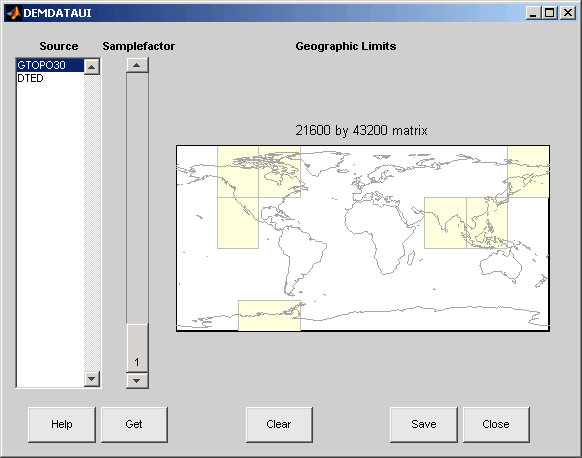
Карта управляет географической степенью данных, которые будут извлечены. demdataui данные об извлечениях для областей, в настоящее время видимых на карте. Используйте мышь, чтобы увеличить масштаб или к сфере интересов. Смотрите zoom для больше на изменении масштаба.
Некоторые источники данных делят мир на мозаики. При извлечении данные конкатенированы через все видимые мозаики. Карта показывает мозаики светло-желтого цвета со светло-серыми ребрами. Когда разрешение данных высоко, извлечение данных для большой площади может занять время и память. Аппроксимированное количество числа точек показывают выше карты. Используйте ползунок Samplefactor, чтобы уменьшать объем данных.
Список управляет источником данных, которые будут извлечены. Кликните по имени, чтобы видеть географический охват светло-желтого цвета. Список источников показывает, что источники данных нашли когда demdataui запущенный.
demdataui поиски файлов данных на пути MATLAB. На некоторых компьютерах, demdataui также проверки на файлы данных на корневом уровне дисков буквы. demdataui ищет следующие данные:
etopo5: Файлы new_etopo5.bil или etopo5.northern.bat и etopo5.southern.bat.
tbase: Файл tbase.bin.
satbath: Файл topo_6.2.img.
gtopo30: Папка, которая содержит подпапки с файлами данных. Например, demdataui обнаружил бы данные GTOPO30, если бы папка на пути содержала папки E060S10 и E100S10, каждая из которых содержит несжатые файлы данных.
globedem: Папка, которая содержит файлы данных и в подпапке /esri/hdr и *.hdr заголовочные файлы.
dted: Папка, которая имеет подпапку под названием DTED. Содержимое папки DTED является большим количеством подпапок, организованных долготой и, ниже этого, файлов данных DTED для каждой мозаики широты.
Демонстрационный Факторный ползунок позволяет вам уменьшать плотность данных. Демонстрационный фактор 2 возвращает каждую вторую точку. Текущий демонстрационный фактор показывают на ползунке.
Кнопка Get считывает в настоящее время выбранные данные и отображает их на карте. Нажмите стандартное сочетание клавиш прерывания для своей платформы, чтобы прервать процесс.
Кнопка Clear удаляет любые ранее считанные данные из карты.
Кнопка Save сохраняет в настоящее время отображенные данные к MAT-файлу или базовому рабочему пространству. Если вы примете решение сохранить в файл, вам предложат имя файла и местоположение. Если вы принимаете решение сохранить в базовое рабочее пространство, можно выбрать имя переменной, под которым будут храниться данные. demdataui функция возвращает одну или несколько матриц как массив структур отображения, имея один элемент для каждого отдельного get вы запросили (предположение, что вы впоследствии не Очищались).
Данные возвращены как структуры отображения Версии 1 Mapping Toolbox. Для получения информации о формате структуры отображения смотрите Структуры Отображения Версии 1 на странице с описанием для displaym.
Использование load и displaym вновь отобразить данные из файла на карте оси. Чтобы отобразить данные в базовом рабочем пространстве, используйте displaym. Получить доступ к матрицам данных, индексу в структуру (например, datagrid = demdata(1).map; refvec = demdata(1).maplegendИспользование worldmap создать легкие отображения данных о вертикальном изменении (например, worldmap(datagrid,refvec)Использование meshm добавить обычные сетки данных в существующие отображения, или surfm или подобная функция для определенных геолокацию сеток данных (например, meshm(datagrid,refvec) или surfm(latgrat,longrat,z).
Кнопка Close закрывается demdataui панель.
Если demdataui не распознает данные, вы думаете, что они должны найти, проверять ваш путь и нажать Help, чтобы читать о том, как идентифицированы файлы.
Можно добавить сетки данных, чтобы сопоставить оси с помощью geoshow или mlayers функции.
Обновление данных, возвращенных demdataui к географическим структурам данных (геоструктуры) с помощью updategeostruct функция не поддерживается, потому что они имеют тип surface.